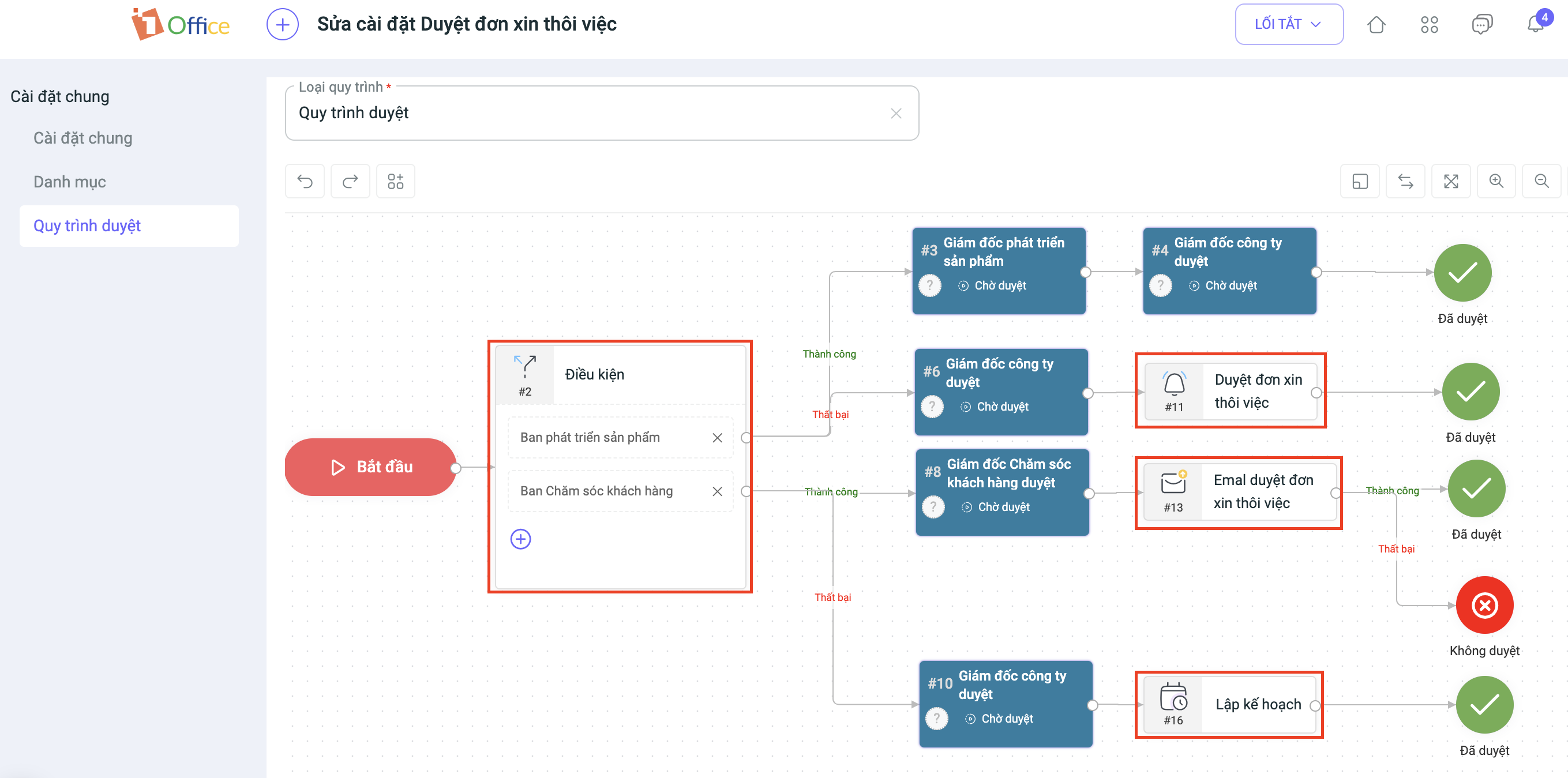[1OFFICE] THÔNG BÁO RA MẮT TÍNH NĂNG QUY TRÌNH DUYỆT ĐỐI TƯỢNG PHIÊN BẢN MỚI
27/02/2024
984 lượt xem
Đặng Ngọc
Kính gửi quý khách hàng,





1Office hân hạnh thông báo về việc ra mắt phiên bản Quy trình duyệt đối tượng mới nhất với giao diện trực quan, dễ dàng quản lý, cài đặt và tự động hóa nhiều bước.
Thời gian nâng cấp dự kiến: 18h00, Ngày 01/03/2024
Cụ thể, phiên bản mới nhất của Quy trình duyệt mang đến những điểm nổi bật sau:
- Giao diện các node trong quy trình hiện đại, trực quan và dễ dàng cài đặt hơn so với phiên bản cũ.
- Màn hình quản lý, thống kê số liệu và lưu giữ các phiên bản của quy trình giúp người dùng dễ dàng theo dõi, đánh giá và sử dụng những phiên bản quy trình trước đó nếu cần.
- Bổ sung thêm các node tự động như lập kế hoạch, gửi mail, thông báo giúp quy trình duyệt diễn ra nhanh chóng và hiệu quả.
- Cài đặt quy trình duyệt trong từng đối tượng riêng biệt, không còn cài đặt chung tại màn BPA như cũ, giúp dễ dàng quản lý, theo dõi, và tránh gây nhầm lẫn trong quá trình cài đặt.
Để sử dụng tính năng quy trình duyệt, quý khách hàng cần truy cập vào Cài đặt chung của đối tượng và thực hiện cài đặt.
Lưu ý: Dưới đây là hướng dẫn sử dụng cài đặt quy trình duyệt cho đối tượng Đơn từ, quý khách hàng có thể dựa vào đó để áp dụng cài đặt cho những đối tượng khác.
1. Tạo mới quy trình mẫu
Bước 1: Truy cập đối tượng> Chọn Cài đặt > Chọn Cài đặt chung > Chọn Quy trình duyệt
Bước 2: Cài đặt quy trình mẫu
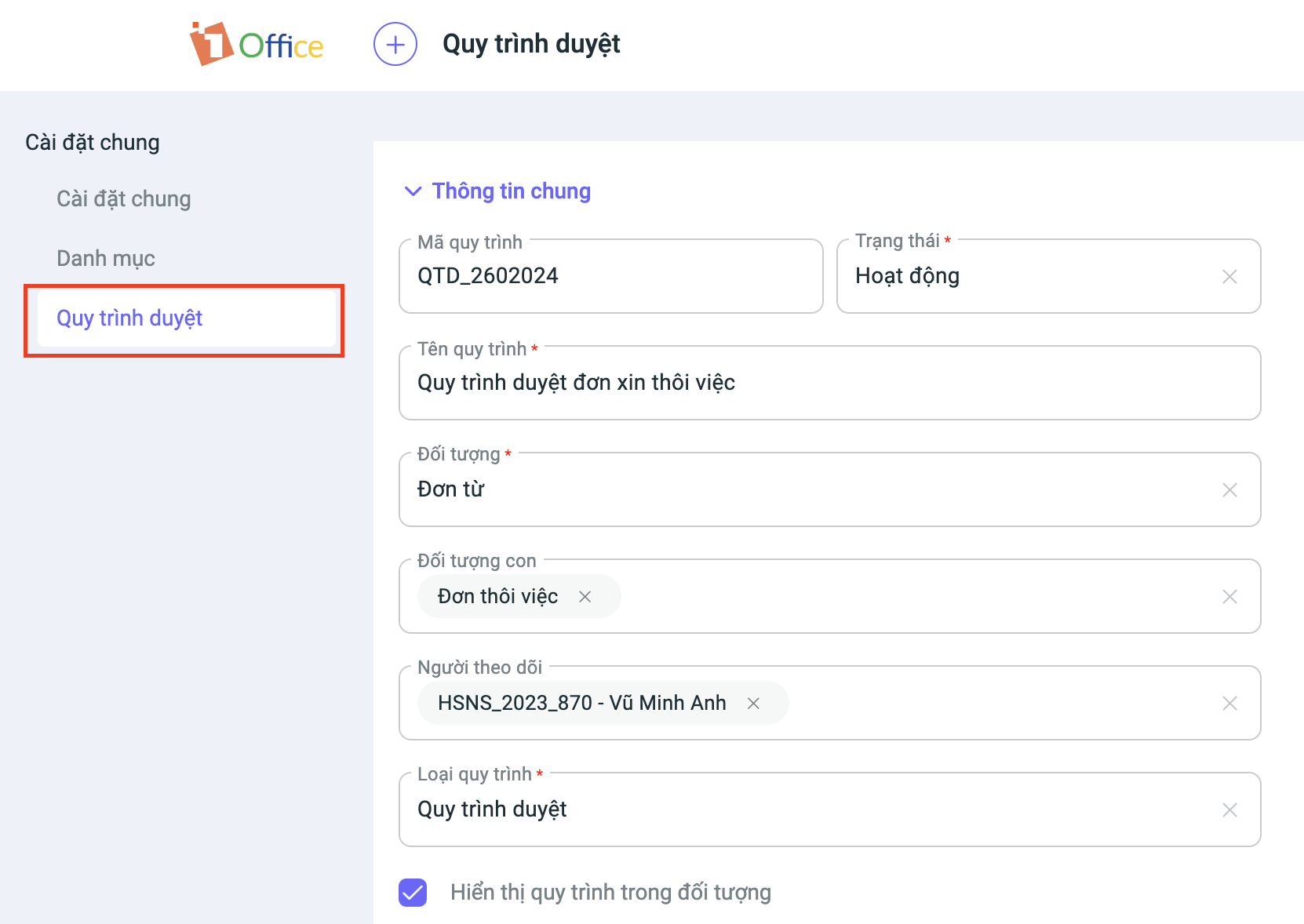
- Tên quy trình
- Trạng thái: Chọn trạng thái Hoạt động hoặc Tạm dừng cho quy trình
- Đối tượng: Chọn một đối tượng hoặc nhiều đối tượng con trong hệ thống để áp dụng quy trình
- Người theo dõi: Chọn những người có quyền xem quy trình và nhận thông báo về tiến trình duyệt
- Hiển thị quy trình duyệt trong đối tượng: Chọn có hoặc không để hiển thị quy trình duyệt trong phần chi tiết của đối tượng
- Loại quy trình: Chọn một trong hai loại quy trình sau:
- Quy trình duyệt: Thiết lập điều kiện và người duyệt cho từng bước trong quy trình
- Tuỳ chọn người duyệt: Thiết lập người duyệt cho mỗi bước và cho phép người dùng chọn người duyệt khi gửi duyệt
Lưu ý: Mỗi đối tượng chỉ có thể có một quy trình duyệt. Nếu bạn tạo quy trình mới cho đối tượng đã có quy trình, thì hệ thống sẽ cảnh báo.
Một số node nổi bật trong quy trình duyệt phiên bản mới:
- Điều kiện: Node điều kiện mới cho phép gộp nhiều điều kiện vào một node, giúp quy trình duyệt đơn giản, trực quan và hiệu quả hơn. Node này cũng hỗ trợ rẽ nhánh linh hoạt, tăng khả năng xử lý công việc và giảm sai sót.
- Thông báo: Tự động gửi thông báo đến người dùng theo nội dung đã soạn sẵn.
- Email: Tự động gửi email theo nội dung đã cài đặt sẵn.
- Lập kế hoạch: Cài đặt thời gian trì hoãn để thực hiện một hành động tiếp theo.
Bước 3: Cập nhật
Sau khi cập nhật phiên bản mới của Quy trình duyệt, các quy trình sẽ được lưu lại tại màn Lịch sử và có số liệu thống kê cụ thể, từ đó giúp nâng cao hiệu quả quản lý công việc trong quy trình. Tại màn Tổng quan người dùng có thể:
- Theo dõi các báo cáo số liệu về quy trình duyệt theo Tuần, tháng, quý, năm.
- Xem số lượng đối tượng đang được duyệt, đã được duyệt và bị từ chối theo từng quy trình.
- Xem chi tiết lịch sử chạy của từng đối tượng.
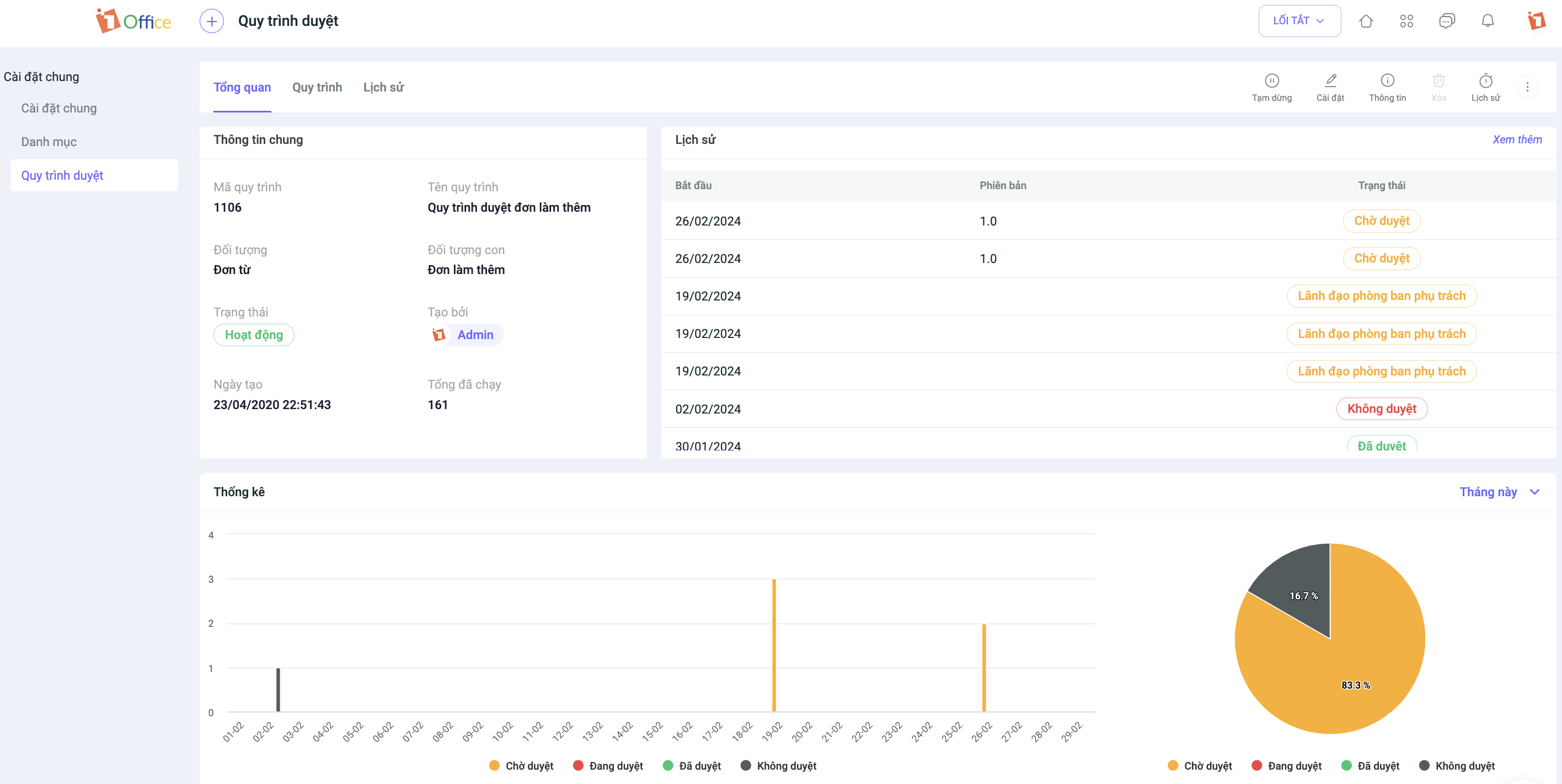
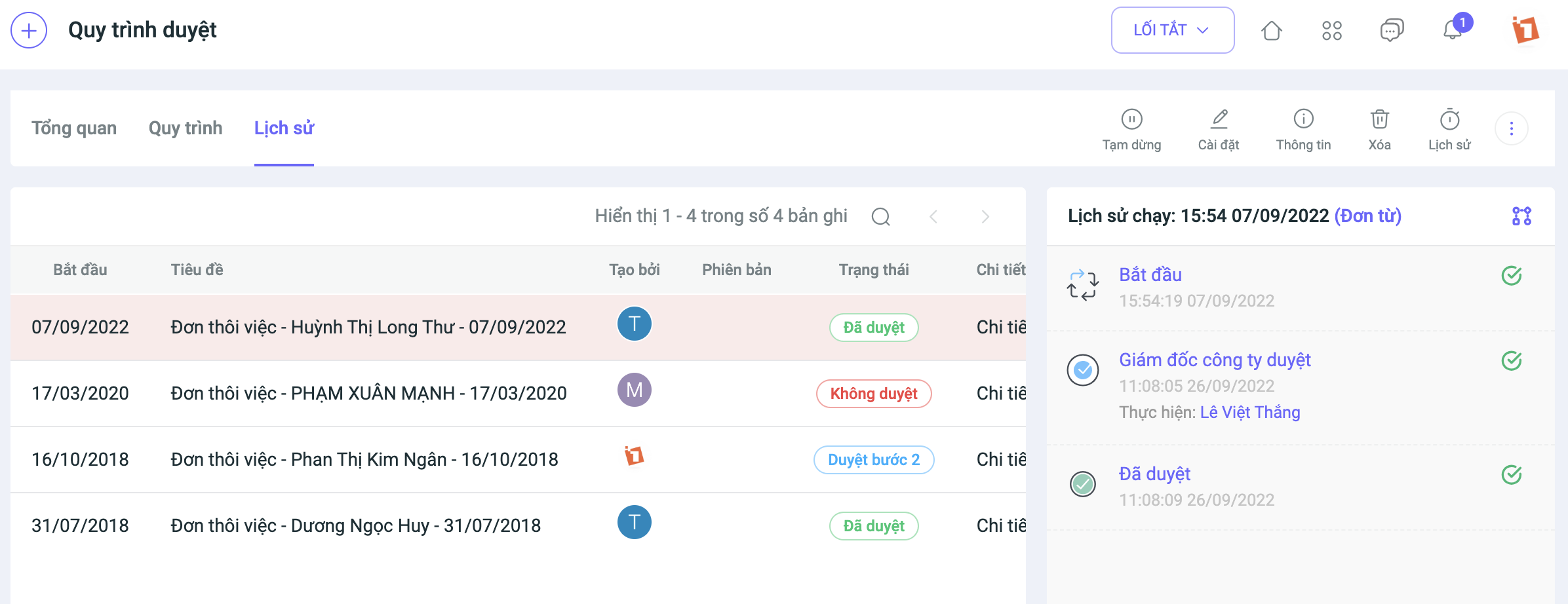
Đặc biệt, tại phiên bản quy trình duyệt mới có thêm tính năng Lưu trữ lịch sử phiên bản, từ đó giúp người dùng có thể dễ dàng sử dụng lại các phiên bản trước đó.
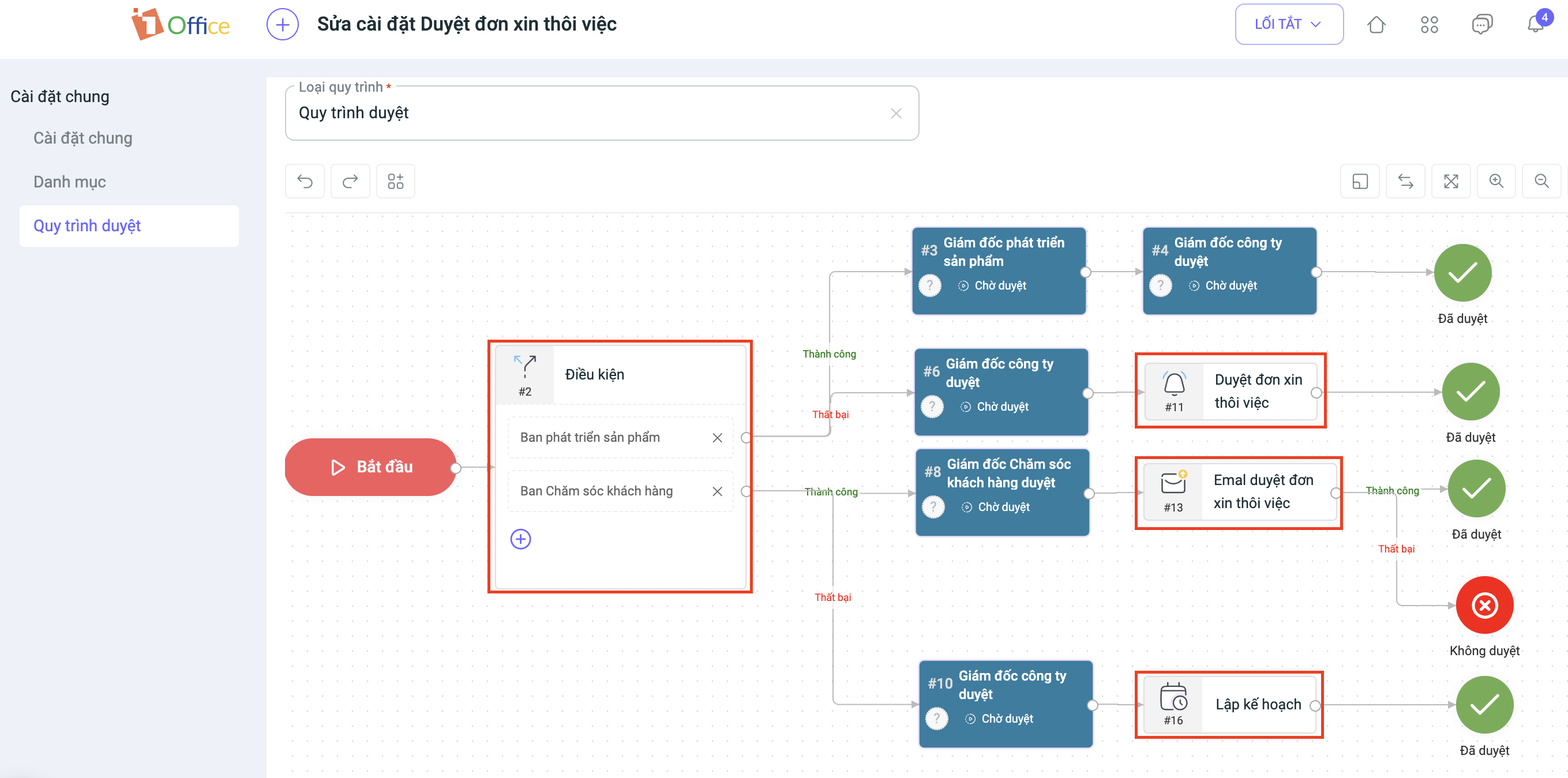
2. Hiển thị quy trình duyệt tại chi tiết đối tượng
Nếu bạn áp dụng quy trình duyệt và cho phép hiển thị ở đối tượng, thì bạn có thể xem tab Quy trình duyệt ở phần chi tiết đối tượng để theo dõi quá trình duyệt của đối tượng đó.
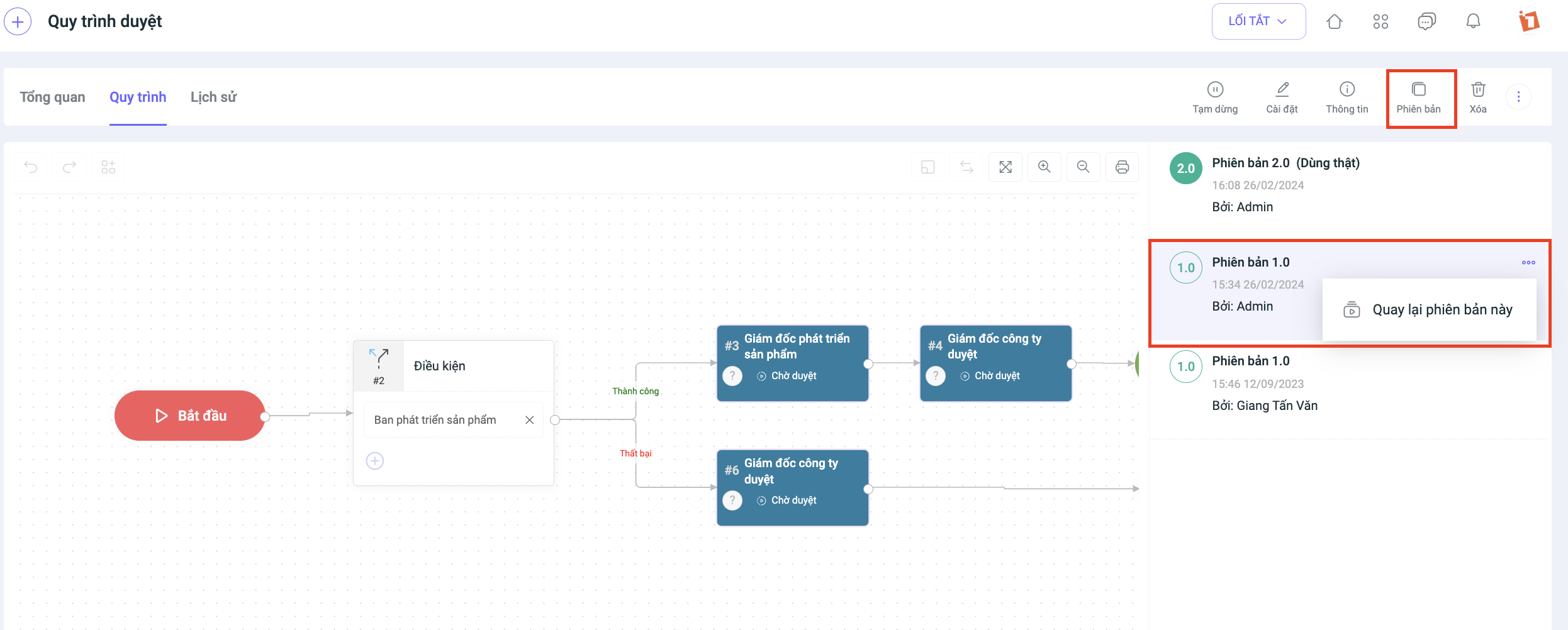
Lưu ý: Quá trình cập nhật tính năng được thực hiện theo định kỳ và hoàn toàn không ảnh hưởng đến dữ liệu của khách hàng. Sau thời gian trên, hệ thống sẽ hoạt động trở lại bình thường. Kính mong Quý khách hàng lưu ý về thời gian cập nhật để không gián đoạn công việc của doanh nghiệp. Mọi thông tin chi tiết cần hỗ trợ, Quý khách hàng vui lòng liên hệ qua:
- Hotline CSKH: 1900 3313
- Email: support@1office.vn
- Live chat trên phần mềm Ticket
Trân trọng,
Khối phát triển sản phẩm 1Office.